如何镜像照片 Adobe Photoshop如何进行照片镜像处理
在现代社交媒体的普及下,照片的处理和编辑已经成为许多人的日常需求,而镜像照片,作为一种常见的照片处理方式,不仅可以增加创意和趣味性,还可以改变照片的视觉效果。Adobe Photoshop作为一款专业的图像处理软件,提供了丰富的功能和工具,使得照片镜像处理变得简单而高效。本文将介绍如何使用Adobe Photoshop进行照片镜像处理,让您轻松实现照片的翻转和对称效果。
操作方法:
1.将需要镜像的图片拖入ps中,用鼠标选中右下角图层中的这张图片。同时按住“Ctrl”键和“J”键,这时会复制出一张拷贝图层在原来的图层上方。
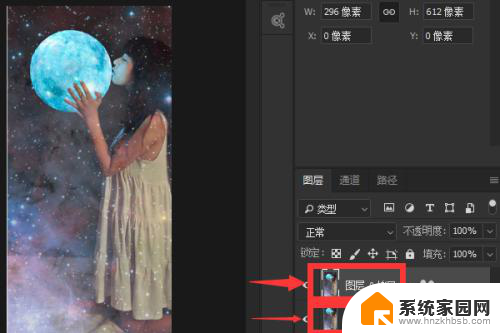
2.用鼠标选中新复制出来的拷贝图层,同时按住“Ctrl”键和“T”键进入图像调整。然后右击拷贝图层,在展开的菜单中选择“水平翻转”按钮。
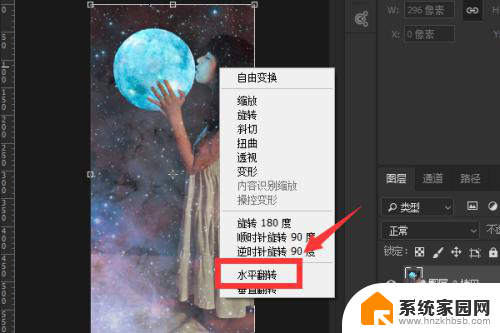
3.点击水平翻转后的图片,用鼠标将图片向右拖动,等到拷贝图层的左侧与原图层的右侧贴合时停止拖动,按下回车键结束图像调整。
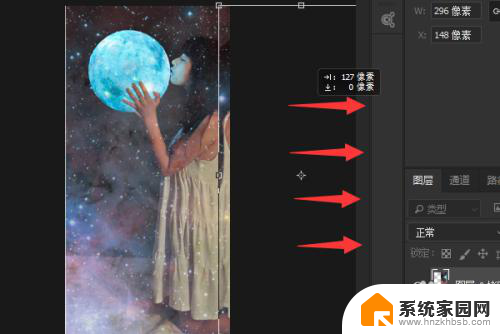
4.点击顶部工具栏上的“图像”按钮,再点击“显示全部”按钮。
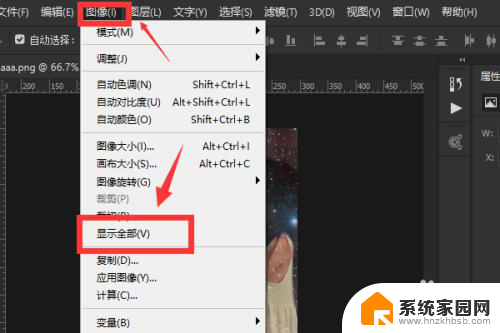
5.这时拷贝图层就会显示出来,镜像图片也就做好了,将做好的图片导出即可。
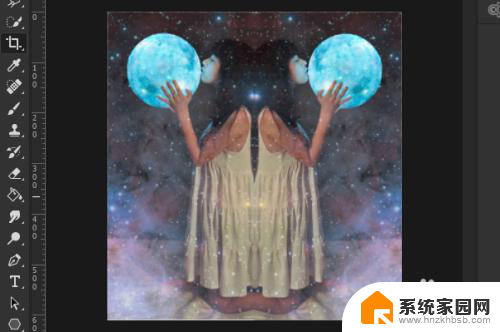
6.总结:
1、将需要镜像的图片拖入ps中,用鼠标选中右下角图层中的这张图片。同时按住“Ctrl”键和“J”键,这时会复制出一张拷贝图层在原来的图层上方。
2、用鼠标选中新复制出来的拷贝图层,同时按住“Ctrl”键和“T”键进入图像调整。然后右击拷贝图层,在展开的菜单中选择“水平翻转”按钮。
3、点击水平翻转后的图片,用鼠标将图片向右拖动,等到拷贝图层的左侧与原图层的右侧贴合时停止拖动,按下回车键结束图像调整。
4、点击顶部工具栏上的“图像”按钮,再点击“显示全部”按钮。
5、这时拷贝图层就会显示出来,镜像图片也就做好了,将做好的图片导出即可。
以上就是如何镜像照片的全部内容,若您遇到此问题,不妨尝试根据本文提供的方法解决,希望对您有所帮助。
如何镜像照片 Adobe Photoshop如何进行照片镜像处理相关教程
- iphone13相机镜像怎么关 苹果相机如何关闭照片镜像
- 苹果手机怎么关闭镜像拍照 苹果相机怎么关闭照片镜像模式
- ipad不能屏幕镜像 iPad屏幕镜像不见了如何处理
- 苹果怎么开镜像拍照 苹果手机相机镜像设置步骤
- 平板屏幕镜像在哪里设置 ipad投屏镜像不见了怎么处理
- mac怎么拍照 如何在Mac电脑上使用摄像头进行录像
- 怎么关镜像苹果 苹果相机如何关闭镜像模式
- 如何将gho镜像转换成iso文件 GHO文件转ISO镜像文件教程
- 苹果如何镜像 iphone屏幕镜像使用步骤
- 如何修改照片像素和尺寸大小 修改照片尺寸和像素的方法
- 台式电脑连接hdmi 电脑连接显示器的HDMI线怎么插
- 电脑微信怎么在手机上退出登录 手机怎么退出电脑上的微信登录
- 打开检查作业 如何使用微信小程序检查作业
- 电脑突然要求激活windows 如何解决电脑激活Windows问题
- 电脑输入密码提示错误 电脑密码输入正确却提示密码错误
- 电脑哪个键关机 电脑关机的简便方法是什么
电脑教程推荐